Instruções de Integração do Altegio com a PABX na Nuvem
1. Na sua conta do Altegio, no canto superior esquerdo, localize Locais e Redes. Selecione a rede para a qual deseja configurar a integração e vá para a seção Telefonia. Copie o token de telefonia.
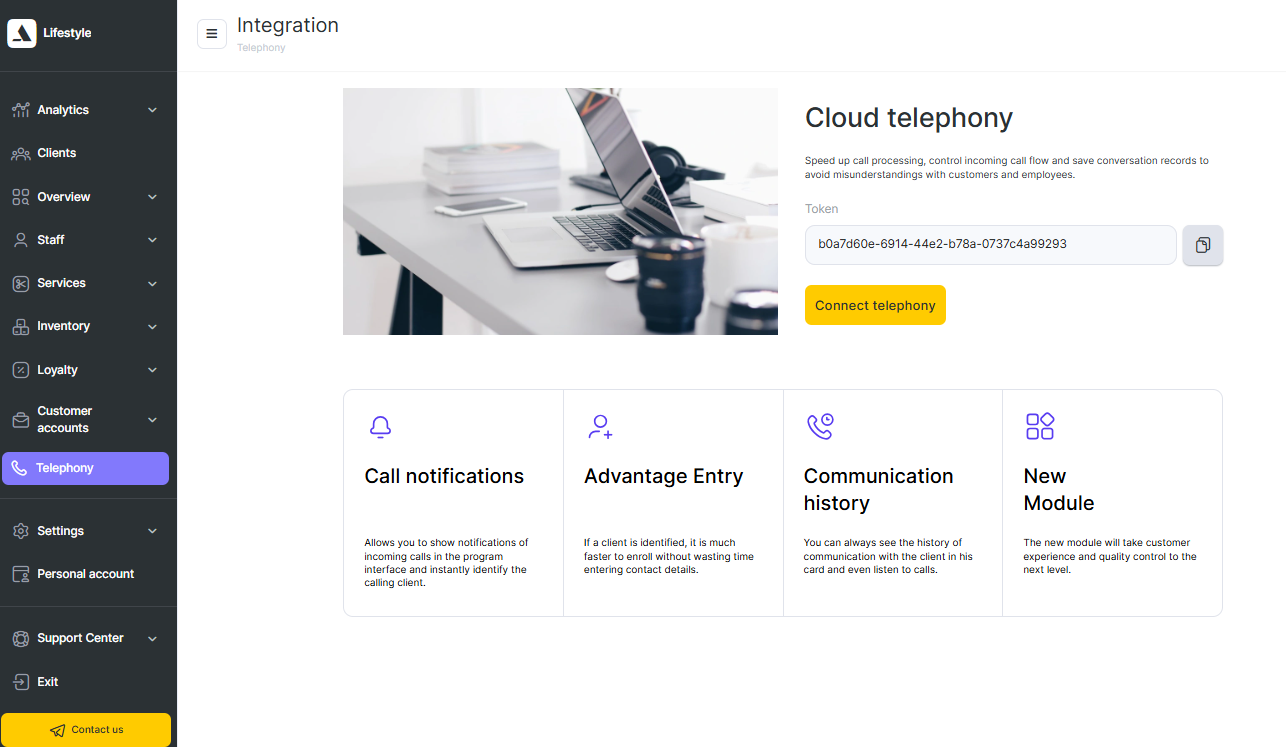
2. Abra uma nova aba no navegador e acesse sua conta pessoal da PABX na Nuvem. Na seção Configurações, selecione Integração com CRM e localize o widget do Altegio. Clique em Conectar.
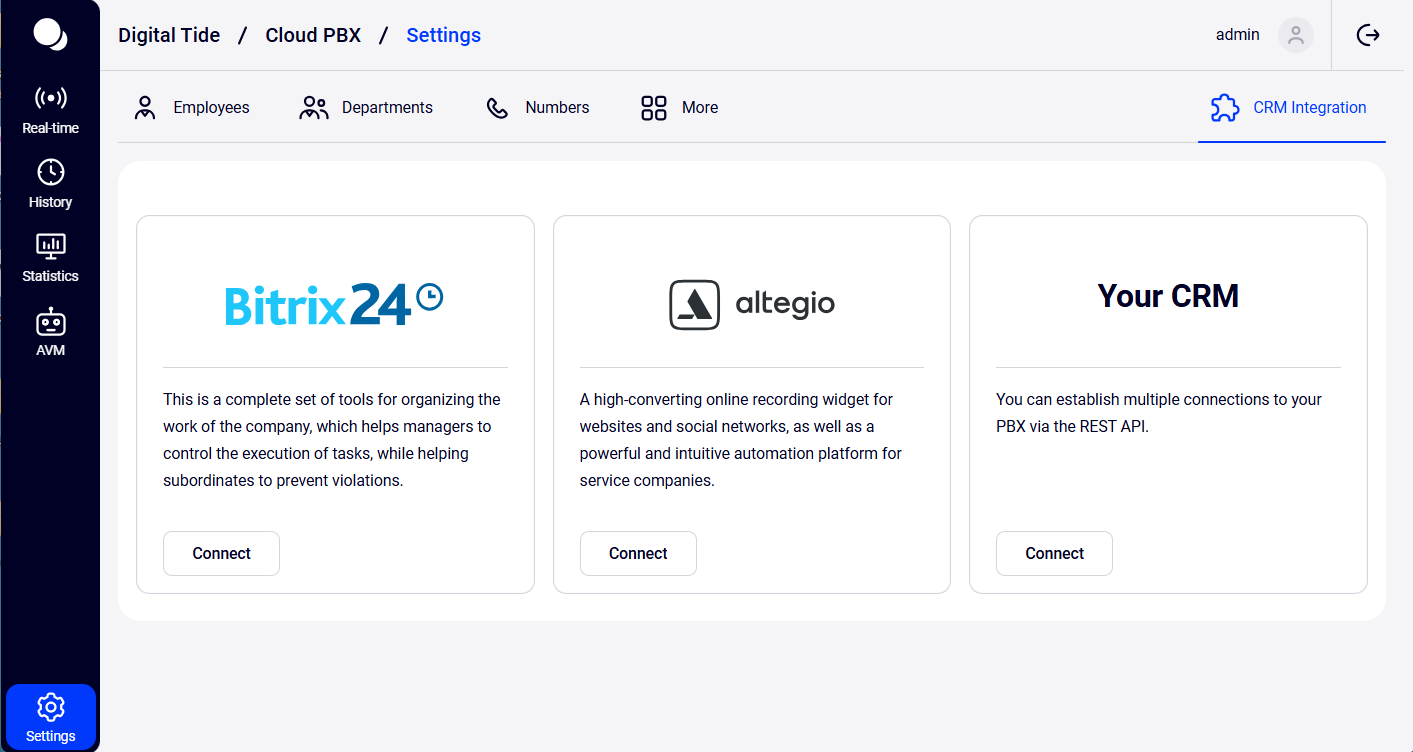
3. Na janela que abrir, cole o token copiado do Altegio no campo correspondente. Clique em Conectar.

4. Na sua conta pessoal da PABX na Nuvem, você verá a mensagem “Configurações salvas”. Após isso, as opções da integração instalada serão exibidas. Para finalizar a configuração, clique em Fechar na parte inferior da tela.
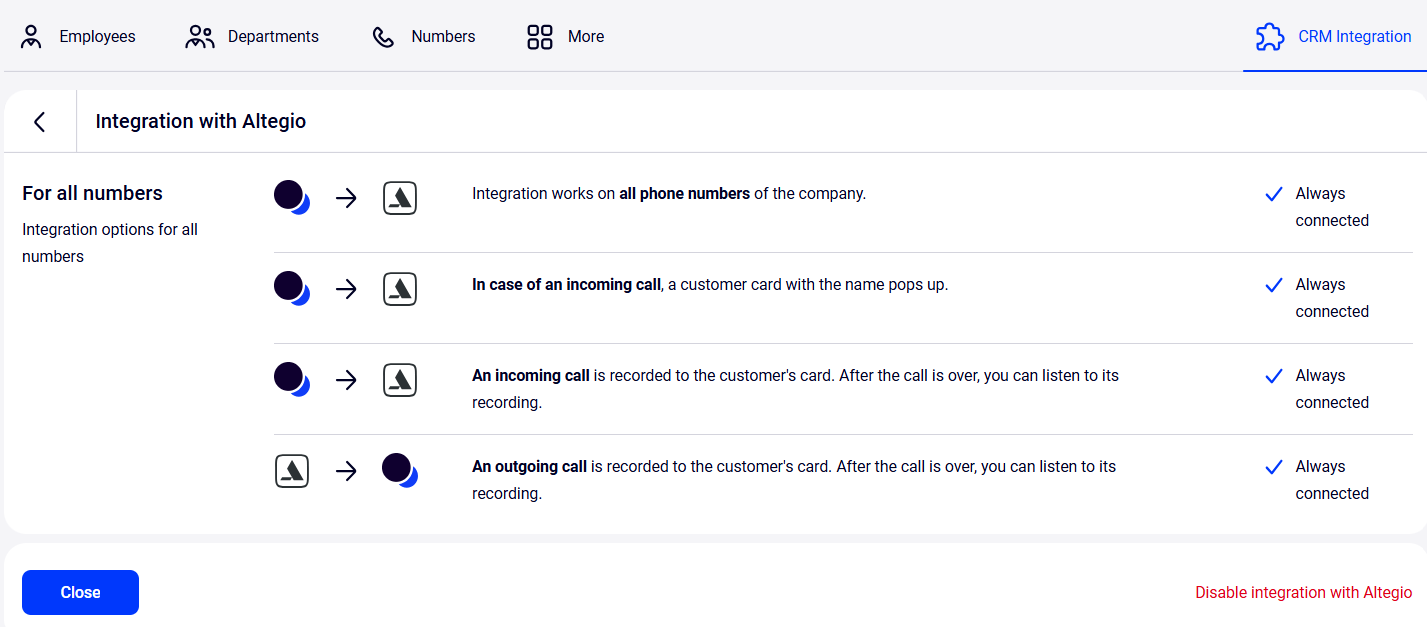
5. Uma marca de seleção e um ícone de engrenagem aparecerão na lista de possíveis integrações no widget do Altegio. Isso significa que a integração foi instalada com sucesso.
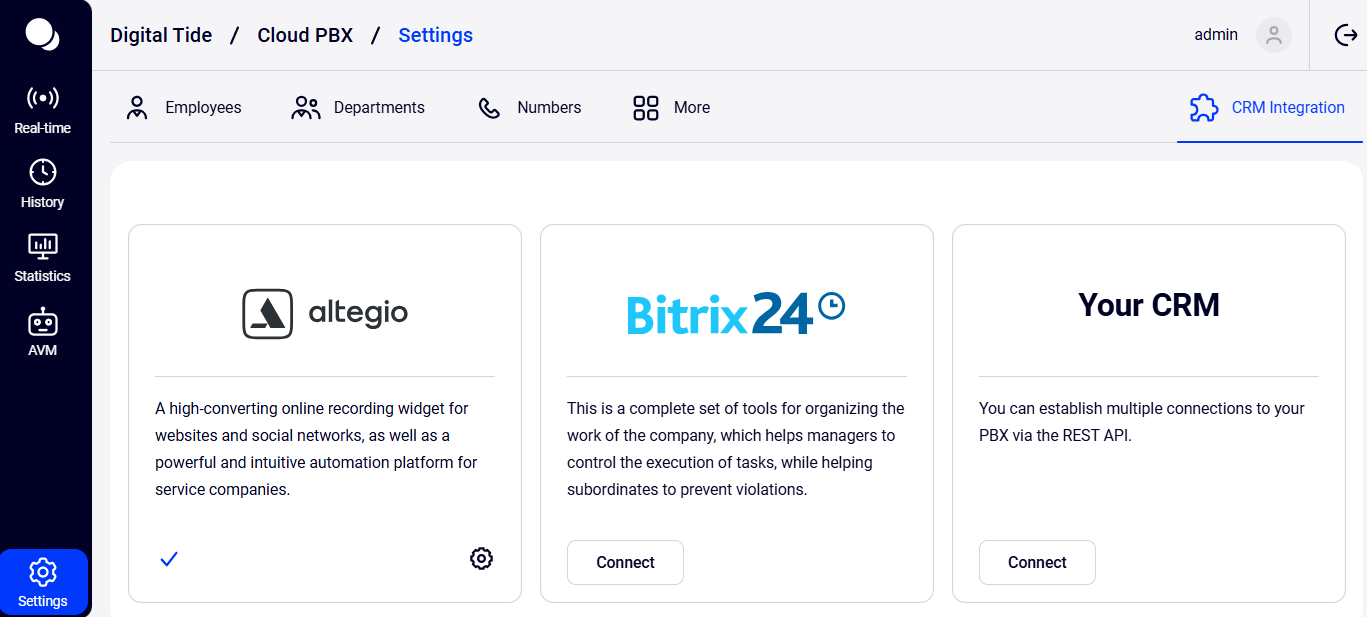
6. Volte ao Altegio. Após a conclusão da configuração, seções adicionais aparecerão no menu Telefonia na sua conta pessoal do Altegio: Integração, Roteamento, Rotas e Chamadas. O status da integração mudará para Conectado.
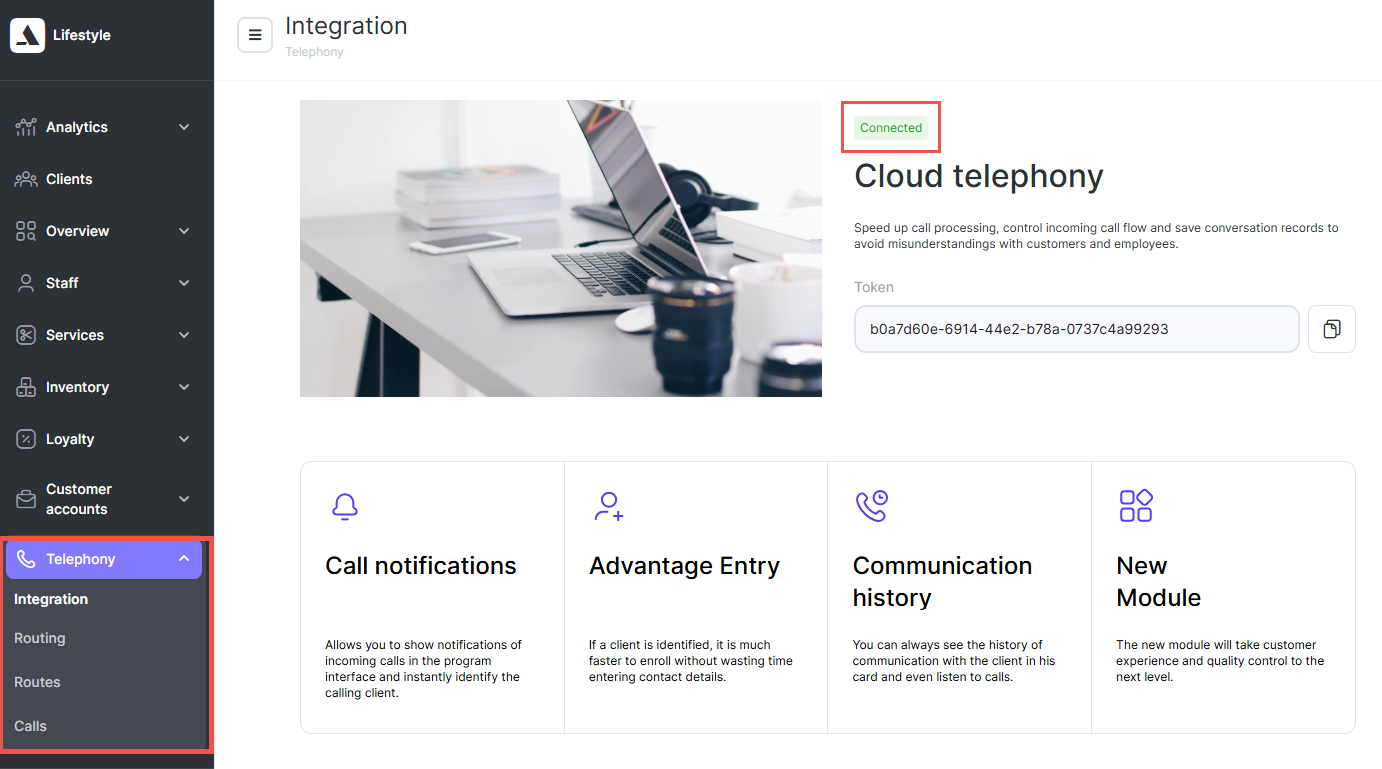
7. Vá para a seção Rotas e certifique-se de que Rota para todos os usuários está selecionada, que é para onde a chamada será direcionada. Para visualizar e alterar as configurações, clique no botão Editar.
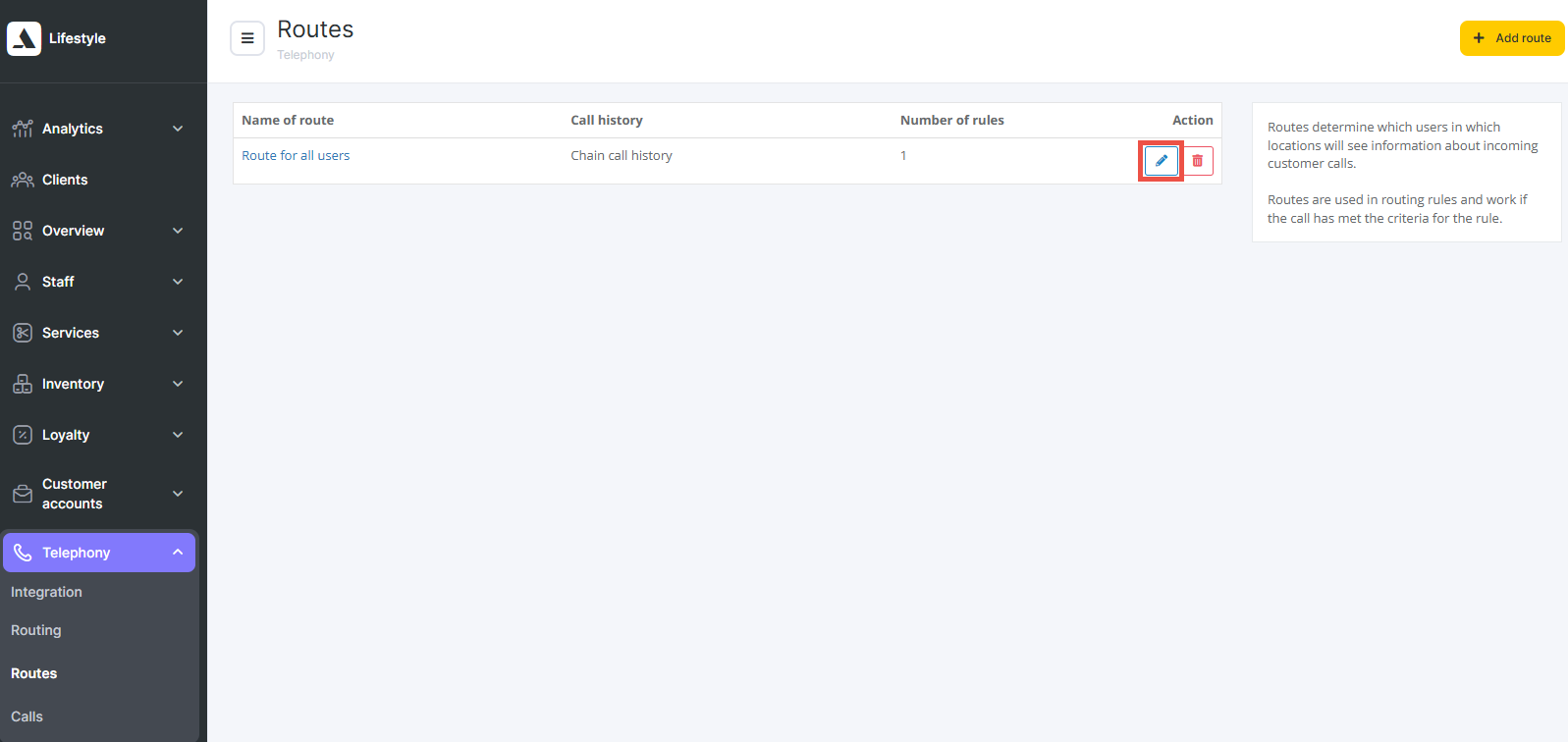
8. Por padrão, todo o histórico de chamadas para a rota será salvo no histórico de chamadas da Rede. Você pode selecionar onde exatamente salvar o histórico de chamadas para a rota:
- Histórico de chamadas da rede e de todos os locais — a janela pop-up de chamada aparecerá em todas as filiais da rede. A chamada será visível em todas as filiais na seção Visão geral — Chamadas.
- Histórico de chamadas da rede e locais notificados — a janela pop-up de chamada aparecerá nas filiais que forem selecionadas para esta rota.
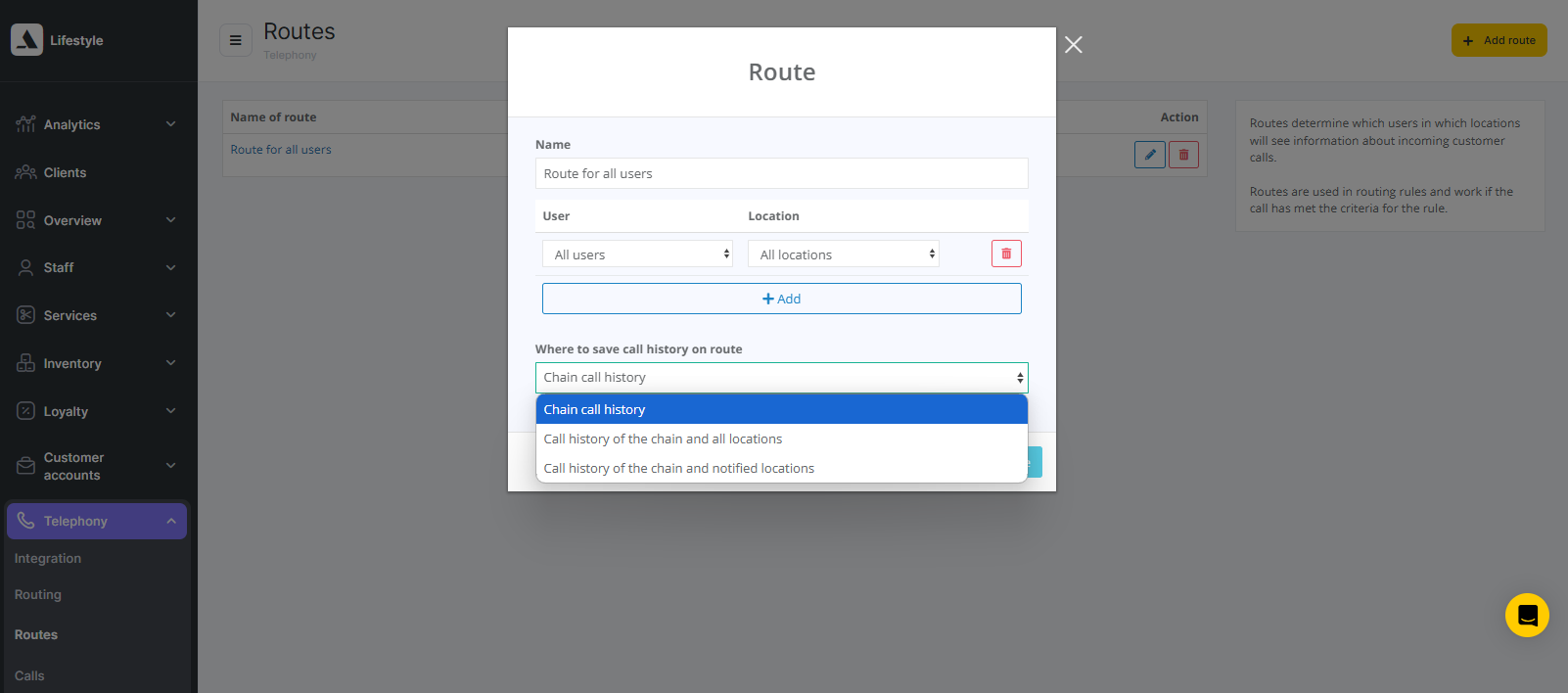
9. Após configurar a rota, vincule-a ao número de telefone / ID do assinante de telefonia onde as chamadas devem ser recebidas. Para isso, vá para a seção Roteamento. Você verá a mensagem: “A rede não tem regras de roteamento ainda”. Clique no botão Adicionar uma regra.
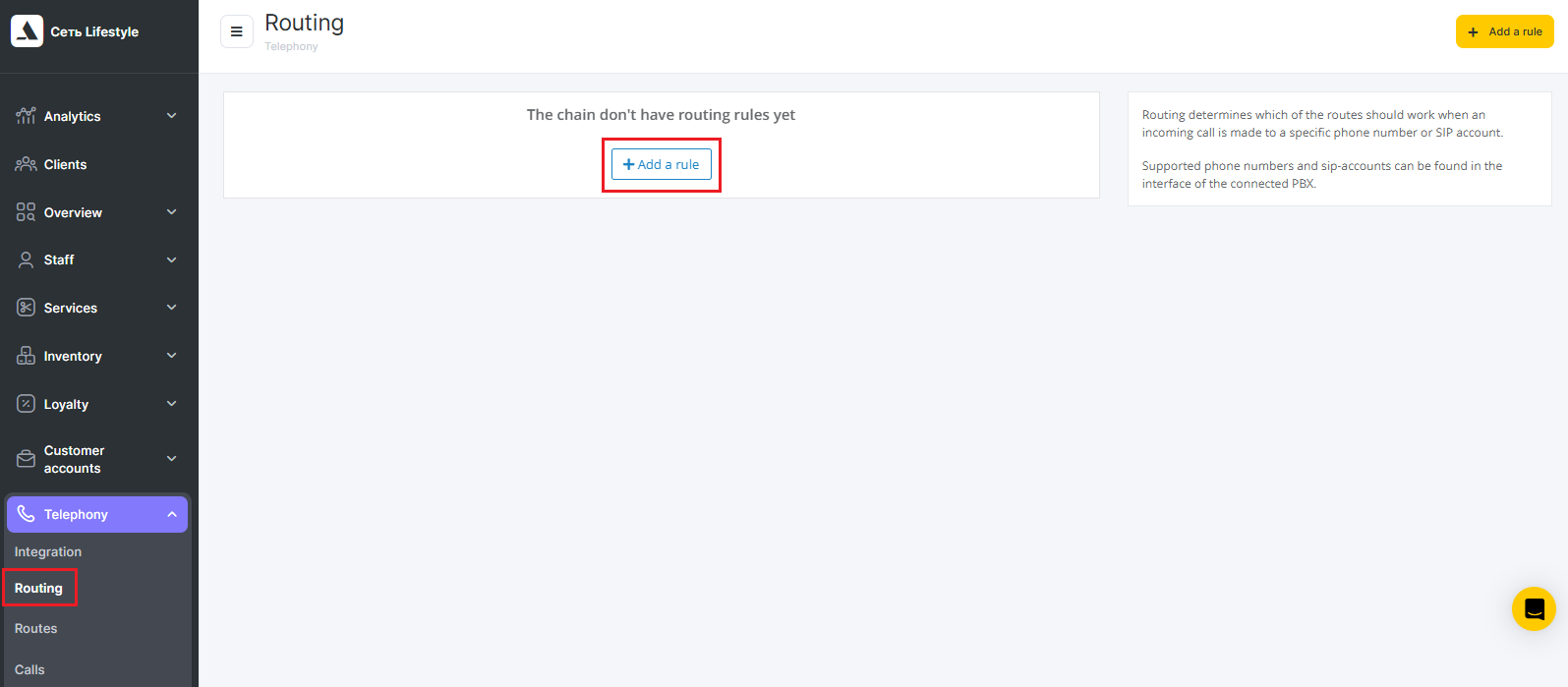
Atenção
O roteamento determina qual rota deve funcionar para uma chamada recebida em um número de telefone específico ou conta SIP.10. No campo que aparecer, especifique o tipo, identificador e rota da chamada (por padrão, será Rota para todos os usuários). No campo Identificador, especifique:
- ou um número de telefone para o qual as chamadas dos clientes devem ser direcionadas, no formato 490000000000 (sem o sinal de mais, parênteses, hífens, espaços e outros símbolos);
- ou um identificador de assinante telefônico se, na conta pessoal do operador, houver uma substituição automática do número de telefone pelo ramal de um funcionário específico.
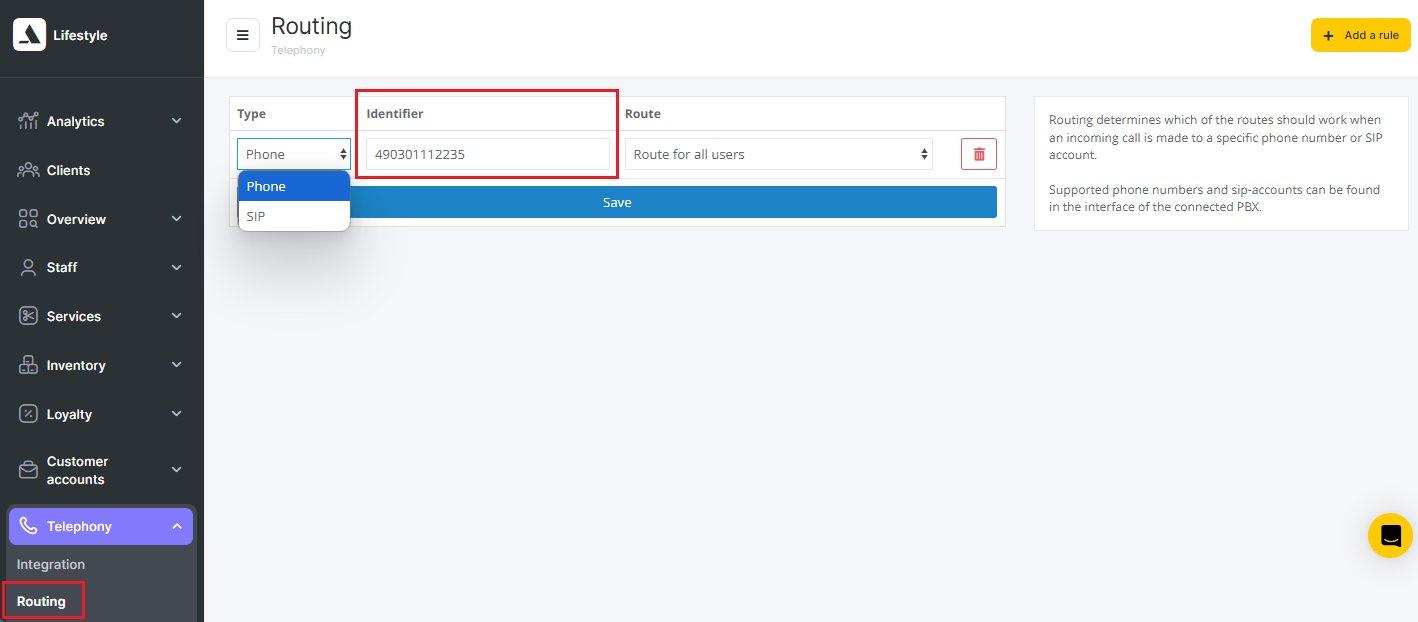
Atenção
Qualquer erro no número (símbolos extras, espaços, etc.) resultará em chamadas não sendo processadas. Além disso, as chamadas não serão encaminhadas se os números de telefone estiverem bloqueados na PABX na Nuvem.Para adicionar uma nova regra, clique no botão no canto superior direito. Uma linha vazia será adicionada na parte inferior da lista. Insira o número de telefone e a rota lá.
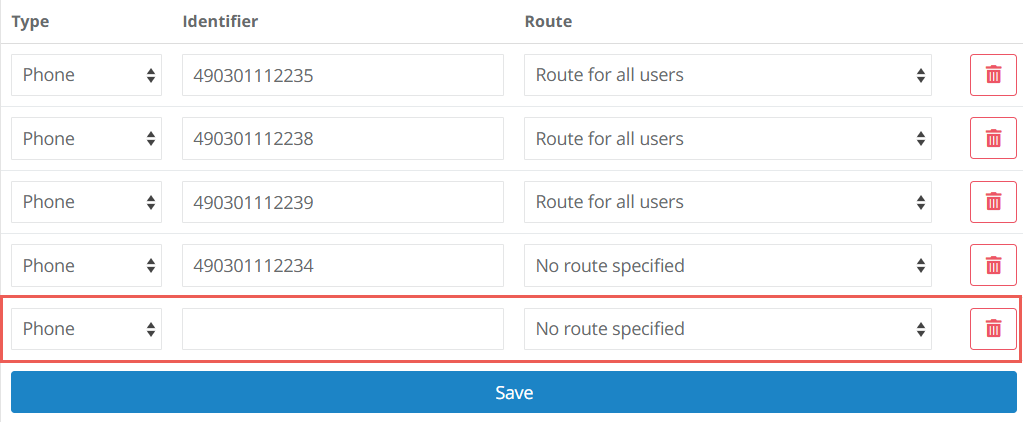
11. Clique em Salvar. Se você fez tudo corretamente, o Altegio mostrará a mensagem “Configurações salvas”. Se você acidentalmente clicar em Salvar novamente, o sistema avisará que você não pode usar combinações com este número de telefone novamente, ou seja, um número de telefone só pode ser usado em uma rota.
Pronto! Agora você tem acesso a todas as capacidades de integração do Altegio.
Se a Telefonia Ainda Não Funcionar
Se, após a configuração, nenhuma chamada aparecer no CRM, os seguintes erros podem ter ocorrido:
- Símbolos extras nos números de telefone.
- Os números de telefone no roteamento do Altegio e na conta pessoal da PABX na Nuvem não coincidem.